音声読み上げの定番環境を試してみる
音声読み上げ支援技術(スクリーンリーダーや音声ブラウザ)の、日本におけるシェア調査によると、「PC-Talker」と「ホームページリーダー」が圧倒的に多いという調査があります(国立特別支援教育総合研究所が実施した「視覚障害者のパソコン・インターネット・携帯電話利用状況調査2007」の「第6節 インターネットの利用状況」を参照)。Web閲覧においては、ホームページリーダーを使う人がもっとも多く、次いでPC-Talkerを使う人が多いようです。
個人的には、視覚障害者がWebサイトを閲覧するのにエクストラなコストがかかってしまうことに疑問を感じていて、「NVDA」や「ALTAIR for Windows」のような無料ツールで読み上げチェックをすることはあるのですが、たまたま、知人のご家族(全盲)でPC-Talkerとホームページリーダーを使用されている方からパソコンをお借りして、試してみる機会がありました。音声読み上げの定番環境を今回じっくりと触ることができたので、メモを残したいと思います。
環境は、以下の通りです。
- Windows XP
- IE7
- PC-Talker XP Ver. 1.14
- ホームページリーダー Ver. 3.02
PC-Talker
PC-Talkerは、スクリーンリーダー、つまりパソコンの画面(スクリーン)上で操作対象になっているあらゆるアプリケーションを読み上げ対象とするソフトです。
基本的な読み上げ機能
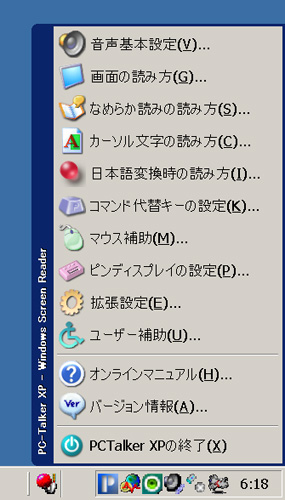 基本的には、開いたドキュメントを一通り読み上げてくれます。派生的な機能として、たとえば、前後の行に飛んで読み上げる。ある塊(10行)を飛び越して読み上げる、といったこともできます。別途、PC-Talkerメニュー(図示)から「音声基本設定」ダイアログを呼び出して、読み上げスピードや音量を自由に設定したり、音声の種類を選ぶことができます。
基本的には、開いたドキュメントを一通り読み上げてくれます。派生的な機能として、たとえば、前後の行に飛んで読み上げる。ある塊(10行)を飛び越して読み上げる、といったこともできます。別途、PC-Talkerメニュー(図示)から「音声基本設定」ダイアログを呼び出して、読み上げスピードや音量を自由に設定したり、音声の種類を選ぶことができます。

また、フォームや検索窓に文字を入力する際、漢字変換するときに、選択される漢字が識別しやすいように補足情報を読み上げてくれます。たとえば「かんりにん」と入力して「管理人」と変換したい場合:
- すいどうかん(水道管)の「かん」「くだ」
- りゆう(理由)の「り」
- じんぶつ(人物)の「じん」「ひと」
...といった具合に、漢字の候補を選択するたびに読み上げられます。音読みと訓読みがある漢字は、両方を読み上げてくれるので、目が見えないユーザーにとってはとても大きな手がかりになると思います。このあたりの、どの程度詳しく補足情報を読み上げるかの設定は、PC-Talkerメニューの「日本語変換時の読み方」で選択できます(上記の例では「詳細区分」を選択していて、それによって詳しい補足情報が読み上げられますが、ユーザーの好みによって、たとえば極端な話、ビープ音のみにするなどの設定も可能です)。
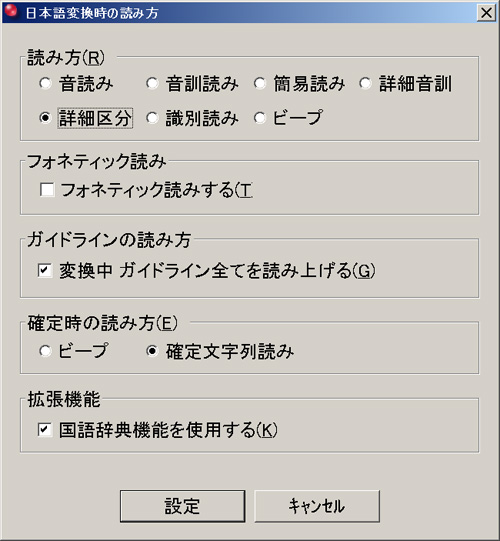
その他のアクセシビリティ関連機能
OSの反転表示機能をPC-Talkerから起動することができます。ロービジョン(弱視)のユーザーには嬉しい機能と言えるでしょう(PC-Talkerメニューから「ユーザー補助」を選択)。
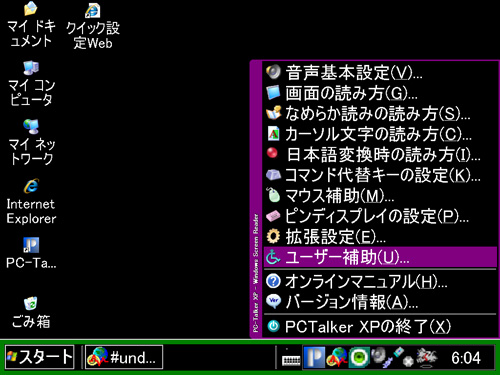
また、点字ディスプレイに接続するための諸設定(ディスプレイのドライバの選択など)も、PC-Talkerから行なうことができます(PC-Talkerメニューから「ピンディスプレイの設定」を選択)。
Webページの読み上げについて
Webページの読み上げに関しては、文書構造の認識(見出しナビゲーション)ができなかったりなど、効率的にブラウズする分には少し機能が弱い気がします。ただ、リンク箇所(<a>要素)にtitle属性がある場合は、title属性の内容を優先して読み上げてくれるなど、優れている点もあります。[Tab]キーでリンク箇所だけを辿って読み上げる場合に、便利です。
総じて言うと、PC-Talker単体でも、とりあえずWebページを読んでみる程度のことはできそうですが、今回パソコンをお借りしたオーナーさんは、Webを閲覧する際には、音声ブラウザ(ホームページリーダー)に切り替えるのが習慣になっているそうです。
ホームページリーダー
ホームページリーダーは、Web閲覧に特化した読み上げソフト(音声ブラウザ)です。起動すると、以下のような画面構成が開きます。
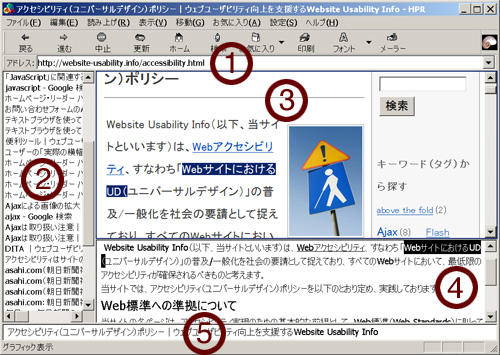
- アドレス表示
- ヒストリー表示
- グラフィック表示
- テキスト表示
- 情報表示
[F6]キーを押すと、1、2、5、3、4の順でフォーカスを移動することができます。
基本的な読み上げ機能
Webページを読み込むと、自動的に全文を読み上げてくれます。読み上げ箇所は、グラフィック表示部とテキスト表示部の両方でリアルタイムにフォーカス(反転表示)されます。
読み上げ箇所が見出し要素にさしかかる(フォーカスが当たる)と、効果音が出るので、目が見えないユーザーは「あ、ここは見出しなんだ」と認識することができます。また、リンク箇所では音声の種類が変わるので、「あ、ここはリンクなんだ」と認識できます。リンク箇所を読み上げ中に[Enter]キーを押すとリンク先に飛べます。
[Ctrl]キーを押すと読み上げを停止し、スペースキーを押すと読み上げを開始します。[Alt]キーを押しながら左矢印または右矢印キーを押すと、前のページに戻ったり次のページに進むことができます。読み上げ速度をショートカットキーでリアルタイムにコントロールできるのも便利です([Alt]キーを押しながら[PageUp]または[PageDown]キーを押す)。
PC-Talkerと同様、フォームや検索窓に文字を入力する際、漢字変換するときに、選択される漢字が識別しやすいように補足情報を読み上げてくれます。
見出しナビゲーション
ホームページリーダーには「見出しスキップモード」が用意されています。このモードに入ると、ページ内にある<h1>から<h6>の見出し要素を行き来できる見出しナビゲーションが可能になります。
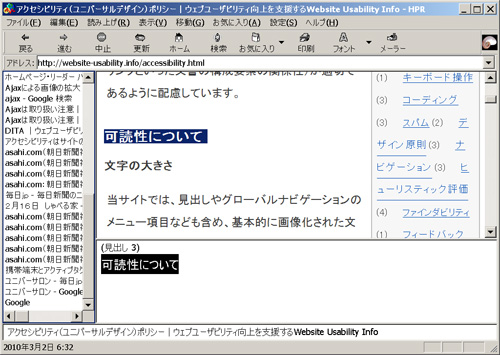
[Alt]キーを押しながら[1]キーを押すと「見出し読みモード」に入ります。以下のキー操作でナビゲーションできます。
- 左矢印キーで前の見出しにジャンプ。
- 右矢印キーで次の見出しにジャンプ。
- [Home]キーでページ内の最初の見出しに、[End]キーでページ内の最後の見出しにジャンプ。
「見出しスキップモード」から抜け出す場合は、[Alt]キーを押しながら[I]キーを押します(デフォルトの「行読みモード」に戻ることができます)。そこでスペースキーを押せば、選択した見出し位置から、その中身を読み上げることができます。
課題
今回、ホームページリーダーを触ってみて、以下の課題があると感じました。
- 強調箇所(<strong>や<em>)を識別してくれない。
- リスト要素(箇条書き)にさしかかったときに、その旨を読み上げてくれない。
- <a>要素のtitle属性を読んでくれない。
- JavaScriptやAjaxの挙動が一般的なモダンブラウザのように動いてくれない場合がある(中途半端に動いてしまい、ユーザーを袋小路にしてしまう)。
また、今回パソコンをお借りしたオーナーさんのように、パソコン操作全般ではPC-Talkerを使い、Web閲覧ではホームページリーダーを使う、という方が多いと思いますが、ホームページリーダーを起動する際には、PC-Talkerを、都度、手動で終了させなければならないという煩わしさもあります。
ホームページリーダーの今後
ホームページリーダーは、Windows VistaおよびInternet Explorer 7(およびそれ以降)に対応する予定はなく、すでにサポートを停止して数年が経っており、残念ながらそろそろ不具合が出始めているようです。
こうした事情からか、PC-Talkerの開発元(高知システム開発)から、NetReaderというWeb閲覧専用の読み上げツールが開発/販売されています(PC-TalkerとNetReaderの組み合わせが、ホームページリーダーに代わるトレンドになりつつあるという話も聞いたことがあります)。PC-Talkerだけではウェブ閲覧機能が弱い(だからこそ別途ホームページリーダーを使う人が多い)現状、何らかのWeb専用読み上げツールが求められているという認識なのでしょうが、NetReaderはPC-Talkerの機能拡張として機能するので、PC-Talkerとの連携性の面で期待できそうです(たとえばWebを閲覧するときにわざわざPC-Talkerを終了しなくてもよい、など)。
このように細かな問題も出てきており、今後はまた状況が変わってゆくと思われる組み合わせではありますが、現時点での定番と言えるPC-Talkerとホームページリーダーを試すことができたのは、いい経験でした。それなりにお値段がかかるので(ちなみに、PC-Talkerは39,900円、ホームページリーダーは15,750円、NetReaderは39,900円)、皆さん余裕で買えるわけではないかもしれませんが、ユーザー側の実環境に近い環境でシミュレートしてみることは、とても意味があることだと思います。もし機会があればお試しいただくと良いと思います。